Niniejsza strona internetowa jest przeznaczona do użytku z aplikacją ScanSnap Home 2.xx.
Jeśli używasz aplikacji ScanSnap Home w wersji 3.0 lub nowszej, patrz tutaj.
Widok rekordu danych zawartości (używając ScanSnap Cloud)
W widoku rekordu danych zawartości okna głównego wyświetlany jest obraz w wybranym rekordzie danych zawartości, który został wybrany w widoku listy rekordów danych zawartości. Jeśli rekord danych zawartości zawiera błąd lub jeśli został wstrzymany na serwerze ScanSnap Cloud, pojawi się komunikat.
W przypadku rekordu danych zawartości, którego typem dokumentu jest [Wizytówki] lub [Rachunki], przed zapisaniem obrazu usługi w chmurze, informacje dotyczące zawartości można wyświetlać lub edytować.
Aby wyświetlać lub edytować informacje dotyczące zawartości w widoku rekordu danych zawartości, skanuj dokumenty za pomocą profilu, który spełnia następujące warunki:
Zaznaczono pole wyboru [Przekaż dane ręcznie po skanowaniu]
Pole wyboru [Zapisuj obrazy tylko w usłudze w chmurze] jest wyczyszczone
Usługa w chmurze, do której przesyłasz informacje dotyczące zawartości jest skonfigurowana jako miejsce docelowe zapisu dla skanowanych obrazów
Dla regionów, w których można korzystać z opcji ScanSnap Cloud zapoznaj się z tutaj.
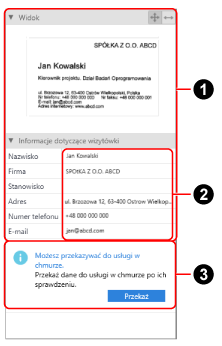
- Tytuł informacji dotyczące zawartości (
 )
) -
- Widok
-
Wyświetli się obraz w rekordzie danych zawartości, który został wybrany w oknie głównym.
Wyświetlony obraz będzie się powiększał lub zmniejszał, w miarę zmiany rozmiaru obszaru widoku.

Wyświetla cały obraz w rozmiarze dopasowanym do obszaru widoku.

Wyświetla obraz w rozmiarze dopasowanym do szerokości obszaru widoku.
Wyświetli się pierwsza strona obrazu w rekordzie danych zawartości, który został wybrany w oknie głównym.
Wyświetlony obraz będzie się powiększał lub zmniejszał, w miarę zmiany rozmiaru obszaru widoku.
Po dwukrotnym kliknięciu obrazu uruchomi się powiązana aplikacja. Zwróć uwagę, iż obrazu nie można edytować.

Wyświetla cały obraz w rozmiarze dopasowanym do obszaru widoku.

Wyświetla obraz w rozmiarze dopasowanym do szerokości obszaru widoku.
- Informacje dotyczące wizytówki
Pojawia się, gdy typ dokumentu wybranego rekordu danych zawartości to [Wizytówki]. Możesz edytować wszystkie elementy.
Kiedy obraz zostanie wysłany do usługi w chmurze, informacje dotyczące wizytówki zostaną ukryte.
- Informacje dotyczące rachunku
Pojawia się, gdy typ dokumentu wybranego rekordu danych zawartości to [Rachunki]. Możesz edytować wszystkie elementy.
Kiedy obraz zostanie wysłany do usługi w chmurze, informacje dotyczące rachunku zostaną ukryte.
- Edycja elementów (
 )
) Wybierz rekord danych zawartości w widoku listy rekordów danych zawartości, po czym kliknij pole wprowadzania, aby umożliwić edycję pozycji informacji dotyczące zawartości.
- Komunikat (
 )
) -
Wyświetla komunikat w następujących statusach po wybraniu rekordu danych zawartości, w widoku listy rekordu danych zawartości.
Zeskanowane obrazy są wprowadzane w stan wstrzymania na serwerze ScanSnap Cloud
Możesz przekazywać zeskanowane obrazy do usługi w chmurze, klikając przycisk [Przekaż].
Po wyświetleniu informacji dotyczącej wizytówki lub informacje dotyczące rachunku, informacje dotyczące zawartości również są wysyłane do usługi chmury.
Jeśli zeskanowałeś dokument przy pomocy profilu, w którym wybrano [Poczta ScanSnap] dla [Usługa w chmurze] w [Zarządzanie opcjami] w oknie [Edytuj profile] zostanie wysłana wiadomość e-mail z zeskanowanym obrazem dokumentu.
Status błędu
Aby ponownie zapisać rekord danych zawartości w tej samej usłudze w chmurze, kliknij przycisk [Ponów próbę].